1 Как исправить VPN, которая замедляет скорость интернета
Эти указатели относятся к улучшению неисправного VPN-соединения, которое значительно замедляет скорость загрузки.
1 Скачать премиум VPN
Лучший способ предотвратить нежелательные ошибки – это установить проверенный, надежный VPN . Премиум VPN всегда лучший выбор, так как они надежны, имеют сложные системы и предоставляют доступ к специализированным командам обслуживания клиентов.
Как правило, качественные VPN, такие как NordVPN , ExpressVPN , CyberGhost VPN и SurfShark VPN, являются инвестициями . Каждый из этих сервисов обладает высочайшими характеристиками и отличной репутацией.
Выбрав один, вы уменьшите вероятность сбоя вашего провайдера или возникновения проблем .
2 сервера изменений
Изменение вашего сервера является одним из самых простых исправлений для медленного или ненадежного VPN-соединения. Некоторые серверы работают быстрее других, и это может быть вызвано многими причинами.
Обычно серверы, расположенные в физически более близких местах, могут существенно влиять на скорость соединения. Определенные серверы также могут быть переполнены пользователями, что снижает производительность.
К счастью, большинство VPN-сервисов позволяют легко переключать серверы с обширными сетями. Некоторые даже имеют функцию автоматического подключения к лучшему доступному серверу.
3 порта изменения
Сетевой порт может играть важную роль в скорости вашего соединения . Если вы испытываете некоторые трудности, мы рекомендуем вам попробовать переключить порты .
Изменение портов может улучшить ваше соединение, так как иногда интернет-провайдеры могут ограничивать определенные номера . Иногда плохие соединения могут быть вызваны тем, что некоторые порты работают быстрее других.
4 Измените свои IP-протоколы
Существует два IP-протокола, которые используются VPN для подключения к сети; Протокол управления передачей (TCP) или Протокол пользовательских дейтаграмм (UDP) . Каждый протокол имеет свои преимущества, и переключаясь между ними, есть шанс улучшить ваше соединение.
TCP чаще встречается, так как имеет тенденцию включать исправления ошибок. Передача прошла успешно даже при поврежденных данных или проблемах, так как устройства отправят все, что поступило неправильно.
Однако UDP заметно быстрее, чем TCP, но гораздо реже. UDP не обеспечивает исправления ошибок, что приводит к более высокой скорости, но менее надежному соединению.
Переключение между двумя протоколами может помочь улучшить ваше соединение.
5 Измените свои протоколы VPN
Как и изменение ваших IP-протоколов, изменение ваших VPN-протоколов может укрепить ваше соединение. Наиболее часто используемый протокол – OpenVPN; надежный сервис с открытым исходным кодом, который совместим со многими поставщиками.
L2TP, IPSec и SSTP – некоторые из других надежных протоколов VPN, которые вы можете использовать для улучшения соединения. Хотя эти протоколы не обязательно имеют тот же уровень безопасности или функции, что и OpenVPN, они могут обойти некоторые фильтры, предназначенные для более общего стандарта.
Вы можете легко переключиться на другой протокол VPN, но важно отметить, что L2TP / IPSec не так безопасен. Если вы используете VPN для конфиденциальности, они вам не подходят
6 Отключить локальные системы безопасности
Мы будем отключать только локальные системы безопасности в качестве крайней меры, так как это сделает вас и ваши данные уязвимыми . Антивирус может замедлять скорость соединения при сканировании пакетов.
Для тестирования временно выключите программное обеспечение, чтобы увидеть, улучшается ли ваше соединение, но мы рекомендуем избегать этого, если это возможно .
Импорт конфигураций OpenVPN
Чтобы подключиться к SECRETVPN вам понадобятся файлы конфигурации OpenVPN клиента с расширением ovpn. Мы отправили эти файлы вам на электронную почту вместе с данными VPN подписки. Вы также можете скачать и/или сгенерировать файлы конфигурации в личном кабинете.
Если вы не получили письмо от нас, пожалуйста проверьте папку нежелательной почты.
Шаг 1. Запустите OpenVPN. После запуска программы, в области уведомления (справа и внизу экрана) вы увидите соответствующий значок. Также может появиться предупреждение о необходимости импортировать файлы конфигурации
Иконка OpenVPN в области задач
Шаг 2. Щелкните правой кнопкой мышки по значку OpenVPN. Воспользуйтесь пунктом меню «Импорт конфигурации» и импортируйте только что скаченные файлы конфигурации OpenVPN. Конфигурации импортированные таким образом помещаются в домашний каталог вашего пользователя C:\Users\»имя пользователя»\OpenVPN\config и доступны только вам
Если меню «Импорт конфигурации …» отсутвует переходите к следующему шагу
Импорт конфигурации OpenVPN
Шаг 3. Необязательно! Если вы хотите, чтобы к VPN могли подключаться все пользователи вашего компьютера вместо импорта конфигурации (пункт 2) скопируйте их вручную в папку C:\Program Files\OpenVPN\config
Импортированные конфигурации OpenVPN
Мы рекомендуем импортировать конфигурации сразу всех стран. Если вам необходимо подключаться к конкретному серверу в выбранной стране, пожалуйста ознакомитесь с инструкцией.
Отключение шифрования
При работе с ВПН сервисами пользователи могут получать уникальные ошибки, которые обычно касаются только определенного приложения. Например, что делать в случае появления ошибки «encryption is disabled» в Touch VPN, или при автоматическом отключении соединения в ProtonVPN. Каждая из подобных ошибок может иметь целый ряд факторов, которые необходимо проверить. Например, в случае с TouchVPN стоит обновить продукт до последней версии, проверить расширенные настройки программы и проверить активность SSL/TSL и прочее. При работе с Proton VPN на автоматическое отключение может влиять подключение сторонних программ, перегрузка серверов, переподключение к другому серверу и другие факторы.
Чтобы избежать появления большинства ошибок, мы рекомендуем не менять большое количество VPN сервисов и не пользоваться несколькими одновременно. Также, по возможности, не стоит принудительно прерывать работу программ для исключения сбоев.
Что делать, если Touch VPN не работает на ПК
Решение 1. Проверьте, установлена ли у вас последняя версия Touch VPN
Поскольку Windows 10 регулярно получает обновления, убедитесь, что у вас установлена последняя версия Touch VPN. Вам необходимо поддерживать программное обеспечение VPN в актуальном состоянии, чтобы правильно работать с последней версией Windows.
Зайдите в Microsoft Store и проверьте, есть ли какие-либо обновления для этого программного обеспечения. Если это так, пожалуйста, установите доступные обновления.
- Выберите Пуск
- Перейти в Microsoft Store
- Выберите Смотреть больше
- Перейти к загрузкам и обновлениям
- Получать обновления
Решение 2 — Сброс Touch VPN
Другим решением может быть сброс Touch VPN. Для этого выполните шаги, описанные ниже:
- Откройте меню Пуск и перейдите в Настройки
- Нажмите на Приложения, а затем перейдите в Приложения и функции
- Выберите Touch VPN
- Нажмите Дополнительные параметры, а затем нажмите Сброс
- Перезагрузите компьютер.
Решение 3. Проверьте, включены ли SSL и TLS
Если SSL и TLS отключены, это может объяснить, почему ваш Touch VPN не работает. Поэтому, пожалуйста, не забудьте проверить эту часть. Чтобы проверить это, следуйте инструкциям, приведенным ниже, чтобы включить эти функции вручную.
- Перейти к панели управления
- перейдите в Свойства обозревателя
- Нажмите на Расширенный
- Включите SSL и TLS , как показано на скриншоте ниже.
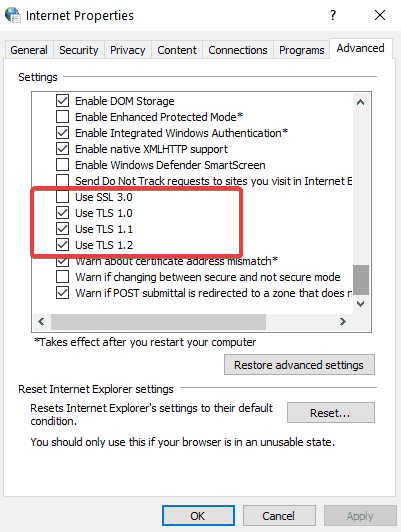
Решение 4 — Очистить кэш Магазина Windows
Некоторые пользователи сообщали, что очистка кэша Windows Store также может стать решением этой проблемы. Если вам все еще не удается использовать Touch VPN, попробуйте следующие предложения:
- Откройте окно « Выполнить» (нажав клавишу Windows + R)
- Тип WSresset.exe
- Нажмите ОК
Решение 5 — Переустановите Touch VPN
- Выберите кнопку Пуск
- В списке приложений щелкните правой кнопкой мыши Touch VPN и выберите « Удалить» . Выберите Удалить еще раз для подтверждения.
- Выберите еще раз кнопку Пуск и перейдите в Microsoft Store
- Нажмите на « Показать больше» и перейдите в « Моя библиотека».
- Нажмите на приложения, а затем на Touch VPN
- Выберите Установить
″ Решение 6 — Обновление сетевых драйверов
Если вы все еще не можете использовать Touch VPN на своем компьютере с Windows, попробуйте обновить драйверы сетевого адаптера.
- Запустите диспетчер устройств> найдите сетевые адаптеры
- Удалите минипорт WAN (IP), минипорт WAN (IPv6) и минипорт WAN (PPTP).
- Теперь нажмите на меню «Действие» и выберите «Сканировать на предмет изменений оборудования».
- Windows 10 установит последнюю версию портов, которые вы только что удалили.
Решение 7. Запустите средство устранения неполадок Интернета.
Touch VPN может не подключиться из-за неправильных или отсутствующих настроек Интернета. К счастью, в Windows 10 имеется ряд встроенных средств устранения неполадок в Интернете, которые можно использовать для автоматического устранения проблем с подключением.
- Перейдите в Настройки> Обновление и безопасность> Устранение неполадок
- Найдите и запустите следующие средства устранения неполадок (по одному): подключения к Интернету, входящие подключения и сетевой адаптер.
- Перезагрузите компьютер и проверьте, правильно ли работает Touch VPN.
Решение 8. Используйте другой инструмент VPN
Если ничто не решило эту проблему, возможно, пришло время использовать другое решение VPN. Мы настоятельно рекомендуем вам использовать платный VPN-сервис, так как он имеет лучшую поддержку и более широкую сеть серверов.
CyberGhost 7 для Windows является одним из них и имеет более 3000 серверов по всему миру, отличную поддержку клиентов и множество интересных функций, таких как разблокирование потоковой передачи, определенные веб-ресурсы с географической ориентацией и защита вашей сети Wi-Fi. Более того, сейчас он продается с большой скидкой (в настоящее время скидкой), и это может быть самым интересным инструментом для покупки.

- 256-битное шифрование AES
- Более 5600 серверов по всему миру
- Отличные ценовые планы
- Отличная поддержка
Мы уже составили список лучших решений VPN для установки на ваш компьютер с Windows 10 в зависимости от ваших потребностей:
Мы надеемся, что вам удалось решить проблему, касающуюся Touch VPN, с помощью одного из перечисленных выше решений. Кроме того, если у вас есть другие идеи и предложения для решения этой проблемы, пожалуйста, не стесняйтесь использовать комментарии ниже, чтобы перечислить шаги, которым нужно следовать.
СВЯЗАННЫЕ РУКОВОДСТВА ПО ПРОВЕРКЕ:
Touch VPN не будет подключаться в Windows 10
- Проверьте, установлена ли у вас последняя версия Touch VPN
- Сброс Touch VPN
- Проверьте, включены ли SSL и TLS
- Очистить кэш Магазина Windows
- Переустановите Touch VPN
- Обновление сетевых драйверов
- Запустите Интернет устранения неполадок
- Используйте другой инструмент VPN
Использование VPN — это способ анонимного и безопасного серфинга в Интернете без каких-либо ограничений. Touch VPN — это бесплатный инструмент VPN, который поддерживает Windows, iOS, Android и Chrome. Если вы пытаетесь исправить Touch VPN и используете Windows 10, вы можете следовать приведенным ниже инструкциям. Мы надеемся, что одно из следующих решений поможет вам решить проблемы Touch VPN.
Обновление за апрель 2021 года:
Теперь мы рекомендуем использовать этот инструмент для вашей ошибки. Кроме того, этот инструмент исправляет распространенные компьютерные ошибки, защищает вас от потери файлов, вредоносных программ, сбоев оборудования и оптимизирует ваш компьютер для максимальной производительности. Вы можете быстро исправить проблемы с вашим ПК и предотвратить появление других программ с этим программным обеспечением:
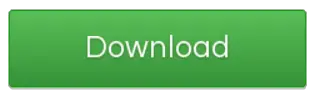
Если у вас есть код ошибки для вашей проблемы VPN, у нас есть специальный вклад и возможное решение для ее решения. Прочитайте нашу статью о распространенных кодах ошибок VPN и решениях для Windows 10.
Я надеюсь, что хотя бы один из этих советов по восстановлению Windows 10 VPN не работает, должно быть, решил вашу проблему.
Touch VPN not working: Here’s how to fix it
- Using Touch VPN is a convenient way to protect your online privacy since it’s a free VPN.
- Nevertheless, it might not work seamlessly every time. Sometimes it could even crash.
- Follow the instructions below to restore Touch VPN’s functionality on your PC.
- Alternatively, you could consider upgrading to a premium VPN instead.
Using a VPN is a way to anonymously and securely surf the Internet, with no restrictions. Touch VPN is a free VPN tool that supports Windows, iOS, Android, and Chrome.
If you are trying to fix Touch VPN and you are using Windows 10, you can follow the instructions listed below. We hope that one of the following solutions will help you solve your Touch VPN issues.
5 Best VPNs we recommend
| 79% Off+ 2 free Months | Check offer! | |
| 59% Off available for two-year plans | Check offer! | |
| 85% Off! Only 1.99$ per month for 15 months plan | Check offer! | |
| 83% Off (2.21$/Month)+ 3 free Months | Check offer! | |
| 76% (2.83$)on 2 Years plan | Check offer! |
На Android
Как устранить проблемы с подключением к VPN?
Есть много причин, по которым следует выбрать виртуальную частную сеть или VPN. Это стало важным приложением, которое используется при просмотре веб-страниц или в Интернете. VPN может выполнять только многие задачи, такие как доступ к заблокированным в регионе службам, особенно Netflix, или доступ к определенным приложениям / играм, недоступным в вашей стране.
Однако возникают определенные проблемы, когда ваш VPN не подключается, что означает, что вы не будете смотреть игру, которая не транслируется в вашем регионе. Это действительно расстраивает, и проблемы с неработающей VPN можно исправить, если вы выполните следующие методы.
Как устранить неполадки в сети VPN, если подключение не устанавливается
Как исправить конфликты между VPN-приложением и другим ПО
- Обновите VPN-приложение — использование новейшей версии VPN-приложения снижает вероятность возникновения ошибок, поэтому регулярно обновляйте ПО. Кроме того, использование наиболее актуальных версий приложений позволяет защититься от различных уязвимостей, которые могли присутствовать в прошлых версиях.
- Переустановите VPN — ошибка на этапе установки может влиять на работу VPN-приложения. Соответственно, удалите VPN-приложение и скачайте его заново на сайте сервиса, а затем авторизуйтесь и продолжайте работу как обычно.
- Удалите старое VPN-приложение — если у вас установлено сразу несколько VPN-приложений, проблемы с подключениями могут объясняться конфликтами ПО. Полностью удалите все старые VPN-приложения с устройства и учтите, что простое удаление файлов из соответствующих каталогов не поможет.
- Обновите ОС или смените устройство — убедитесь, что вы регулярно обновляете ПО своего устройства. Кроме того, следите за тем, поддерживается ли текущая версия VPN-приложения вашей ОС (мы не советуем использовать устаревшие приложения). ExpressVPN совместим со всеми основными ОС и часто обновляет свои приложения, сводя на нет конфликты с ОС.
Почему не работает VPN
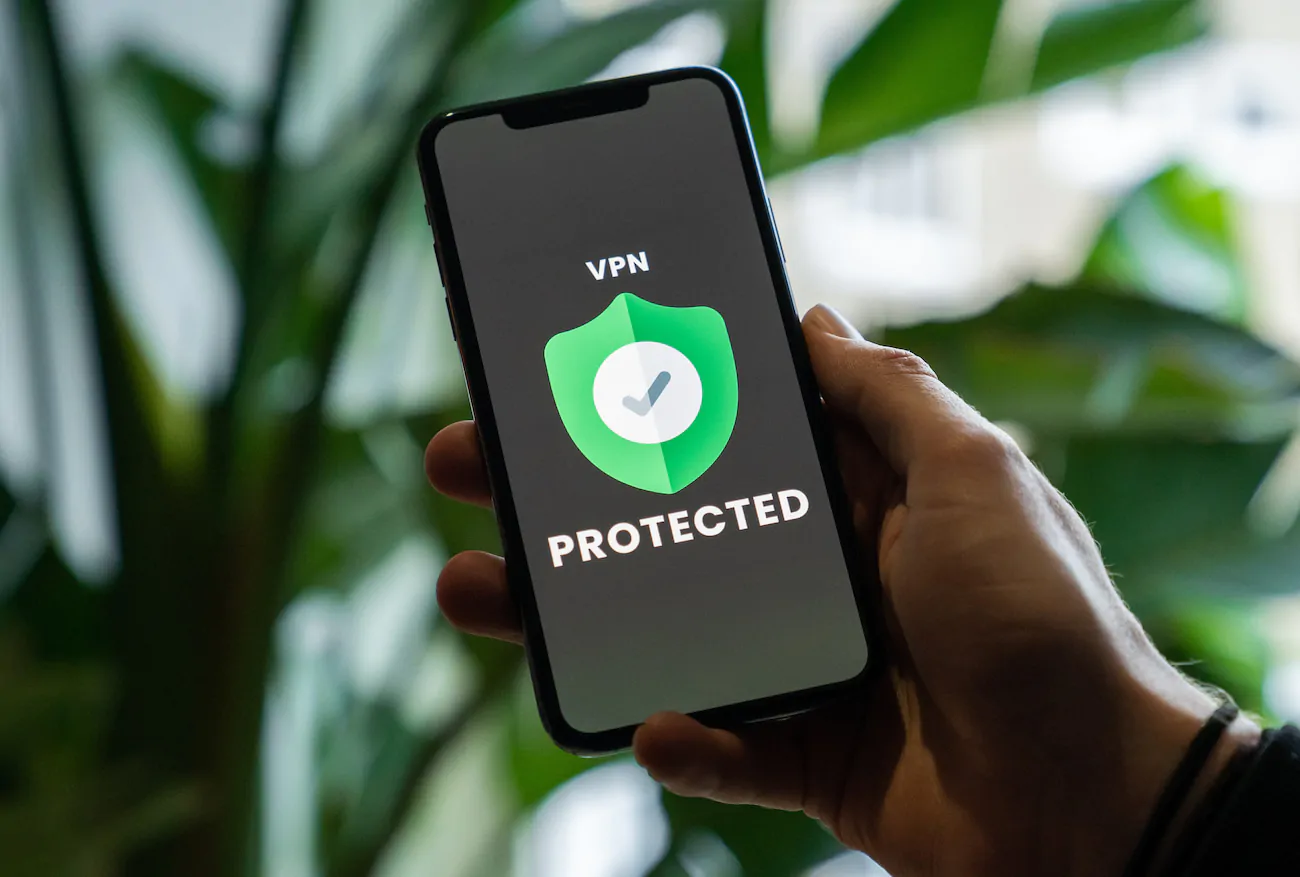
Например, в России существует блокировка ВПН, которая запрещает доступ к ряду сервисов-анонимайзеров. Интересно, что эта практика не нова и длится уже много месяцев.
В список заблокированных сервисов входят известные на весь мир VPN-провайдеры, такие как:
- Betternet
- Browsec
- Cloudflare WARP (1.1.1.1)
- ExpressVPN
- Hola! VPN
- IPVanish VPN
- KeepSolid VPN Unlimited
- Lantern
- Melon VPN
- NordVPN
- Opera VPN
- PrivateTunnel
- ProtonVPN
- Speedify VPN
- Surfshark
- Tachyon VPN
- TunnelBear
- VyprVPN
- Windscribe
- X-VPN
Однако, не стоит забывать, что список не является полным и содержит лишь часть заблокированных сервисов. Также помните о том, что сервисы могут как забанить, так и вернуть к нормальному режиму работы, поэтому список выше рассматривайте лишь как ориентировочный, а не окончательный.
Помимо блокировки ВПН, иногда бывают ситуации, когда не работает VPN по иным причинам. Это может быть связано с различными проблемами, например, с низкой скоростью выбранного сервера, исчерпанием лимита трафика VPN или сбоем в работе приложения.
Тем не менее, стоит помнить, что блокировка ВПН в России является реальностью, которая накладывает определенные ограничения на возможности использования данной технологии.
При выборе VPN-провайдера необходимо учитывать возможные риски и проверять его работу в том регионе, где вы находитесь. Всегда стоит помнить, что вопросы безопасности в Интернете имеют первостепенное значение.
Решение 6: Проверка программ, работающих в фоновом режиме
Если в фоновом режиме запущены другие сторонние сетевые приложения, они могут вызывать конфликт с модулем VPN в Opera и заставляют его работать не так, как ожидалось. Эти приложения могут быть любого типа, например, другие VPN-клиенты, брандмауэры, сетевые мониторы и подобные. В этом решении проанализируем фоновые программы, и посмотрим, не является какая-либо из них проблематичной.
- Нажмите сочетание Windows + R, наберите taskmgr для вывода на экран Диспетчера задач.
- Перейдите на вкладку процессов. Проверьте список запущенных приложений, есть ли среди них клиенты VPN и другие похожие программы.
- Попробуйте отключить их, кликнув правой кнопкой мыши на них и выбрав «Завершить процесс».
- Теперь проверьте в правой нижней части экрана, есть ли какие –либо значки таких приложений. Кликните на них и закройте эти приложения на панели задач.
- Перезапустите Opera и проверьте, есть ли соединение по VPN.
Что делать, если Touch VPN не работает на ПК
Решение 1. Проверьте, установлена ли у вас последняя версия Touch VPN
Поскольку Windows 10 регулярно получает обновления, убедитесь, что у вас установлена последняя версия Touch VPN. Вам необходимо поддерживать программное обеспечение VPN в актуальном состоянии, чтобы правильно работать с последней версией Windows.
Зайдите в Microsoft Store и проверьте, есть ли какие-либо обновления для этого программного обеспечения. Если это так, пожалуйста, установите доступные обновления.
- Выберите Пуск
- Перейти в Microsoft Store
- Выберите Смотреть больше
- Перейти к загрузкам и обновлениям
- Получать обновления
Решение 2 — Сброс Touch VPN
Другим решением может быть сброс Touch VPN. Для этого выполните шаги, описанные ниже:
- Откройте меню Пуск и перейдите в Настройки
- Нажмите на Приложения, а затем перейдите в Приложения и функции
- Выберите Touch VPN
- Нажмите Дополнительные параметры, а затем нажмите Сброс
- Перезагрузите компьютер.
Решение 3. Проверьте, включены ли SSL и TLS
Если SSL и TLS отключены, это может объяснить, почему ваш Touch VPN не работает. Поэтому, пожалуйста, не забудьте проверить эту часть. Чтобы проверить это, следуйте инструкциям, приведенным ниже, чтобы включить эти функции вручную.
- Перейти к панели управления
- перейдите в Свойства обозревателя
- Нажмите на Расширенный
- Включите SSL и TLS , как показано на скриншоте ниже.
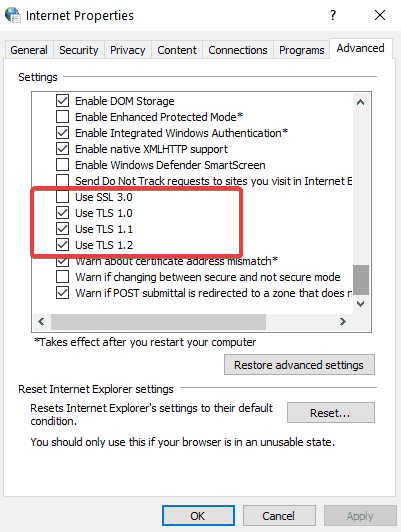
Решение 4 — Очистить кэш Магазина Windows
Некоторые пользователи сообщали, что очистка кэша Windows Store также может стать решением этой проблемы. Если вам все еще не удается использовать Touch VPN, попробуйте следующие предложения:
- Откройте окно « Выполнить» (нажав клавишу Windows + R)
- Тип WSresset.exe
- Нажмите ОК
Решение 5 — Переустановите Touch VPN
- Выберите кнопку Пуск
- В списке приложений щелкните правой кнопкой мыши Touch VPN и выберите « Удалить» . Выберите Удалить еще раз для подтверждения.
- Выберите еще раз кнопку Пуск и перейдите в Microsoft Store
- Нажмите на « Показать больше» и перейдите в « Моя библиотека».
- Нажмите на приложения, а затем на Touch VPN
- Выберите Установить
″ Решение 6 — Обновление сетевых драйверов
Если вы все еще не можете использовать Touch VPN на своем компьютере с Windows, попробуйте обновить драйверы сетевого адаптера.
- Запустите диспетчер устройств> найдите сетевые адаптеры
- Удалите минипорт WAN (IP), минипорт WAN (IPv6) и минипорт WAN (PPTP).
- Теперь нажмите на меню «Действие» и выберите «Сканировать на предмет изменений оборудования».
- Windows 10 установит последнюю версию портов, которые вы только что удалили.
Решение 7. Запустите средство устранения неполадок Интернета.
Touch VPN может не подключиться из-за неправильных или отсутствующих настроек Интернета. К счастью, в Windows 10 имеется ряд встроенных средств устранения неполадок в Интернете, которые можно использовать для автоматического устранения проблем с подключением.
- Перейдите в Настройки> Обновление и безопасность> Устранение неполадок
- Найдите и запустите следующие средства устранения неполадок (по одному): подключения к Интернету, входящие подключения и сетевой адаптер.
- Перезагрузите компьютер и проверьте, правильно ли работает Touch VPN.
Решение 8. Используйте другой инструмент VPN
Если ничто не решило эту проблему, возможно, пришло время использовать другое решение VPN. Мы настоятельно рекомендуем вам использовать платный VPN-сервис, так как он имеет лучшую поддержку и более широкую сеть серверов.
CyberGhost 7 для Windows является одним из них и имеет более 3000 серверов по всему миру, отличную поддержку клиентов и множество интересных функций, таких как разблокирование потоковой передачи, определенные веб-ресурсы с географической ориентацией и защита вашей сети Wi-Fi. Более того, сейчас он продается с большой скидкой (в настоящее время скидкой), и это может быть самым интересным инструментом для покупки.

- 256-битное шифрование AES
- Более 5600 серверов по всему миру
- Отличные ценовые планы
- Отличная поддержка
Мы уже составили список лучших решений VPN для установки на ваш компьютер с Windows 10 в зависимости от ваших потребностей:
Мы надеемся, что вам удалось решить проблему, касающуюся Touch VPN, с помощью одного из перечисленных выше решений. Кроме того, если у вас есть другие идеи и предложения для решения этой проблемы, пожалуйста, не стесняйтесь использовать комментарии ниже, чтобы перечислить шаги, которым нужно следовать.
СВЯЗАННЫЕ РУКОВОДСТВА ПО ПРОВЕРКЕ:
Источник
VPN не работает в Windows 10 – устранение проблем и проблем с VPN
Многие используют VPN, чтобы удостовериться, что они не прослеживаются по всему Интернету, или иногда для ее работы необходимо, чтобы они подключались к VPN, чтобы быть в защищенной сети. Иногда проблемы с сетью приводят к ошибке, и вы не можете подключиться. Либо веб-сайт не загружается, либо вы не можете войти в сеть с помощью VPN. В этом посте мы делимся некоторыми советами, чтобы исправить неработающие проблемы Windows 10 VPN.
Если у вас возникли проблемы с подключением к VPN, в этом руководстве показано, как исправить неработающие проблемы Windows 10 VPN. В этом посте предлагаются решения для – VPN-клиент не работает или не подключается, подключается, но нет доступа, подключается, но веб-страница не загружается, не удалось инициализировать подключение и т. Д. Решение может быть простой очисткой DNS или такой сложной, как редактирование реестра. запись. Давайте посмотрим на детали.
Что делать, если ничего не помогло
Эта инструкция поможет решить большинство проблем. Если она не помогла, нужно выяснить причину неполадок. Многие специалисты советуют применять маршрутизации, но этот способ слишком сложный, трудоёмкий и занимает много времени. Он не гарантирует быстрое решение проблемы, поэтому его лучше не применять.
Неполадки могут быть связаны либо с особенностями VPN, либо с сетью или компьютером пользователя. Например, OpenVPN отключает интернет из-за большой нагрузки, поэтому желательно использовать другие сервисы.
Инструкция по редактированию rasdial-файла конфигурации
Если восстановить соединение так и не удалось, и на мониторе появляется Ошибка 800, 624 или 691, необходимо исправить rasdial-файл конфигурации.
Пошаговая инструкция:
- От имени Администратора открыть текстовый редактор, например, Word или «Блокнот».
- Нажать на кнопку «Файл», перейти к значку «Открыть» и выбрать вкладку «Обзор».
- Вписать путь : «C:UsersAppDataRoamingMicrosoftNetwork ConnectionsPbkrasphone.pbk». Это файл с расширением ini, который можно отредактировать.
- Двумя пальцами одновременно нажать на кнопки «Ctrl+F».
- Найти переменную IpPrioritizeRemote и указать для неё значение 0.
- Сохранить и закрыть документ.
Этот лайфхак должен работать в любых случаях
Важно проверить правильность логина и пароля, а также посмотреть, стабильно ли работает интернет-соединение
Правки в rasdial-файле
Довольно часто VPN блокирует интернет, но эти неполадки легко исправить своими руками. Это займёт совсем мало времени и не потребует глубоких знаний в области программирования. Почти все настройки стандарты и действуют на устройствах всех типов.
Последнее обновление — 14 сентября 2021 в 14:40
Все о ITСамое интересное и полезное. информационно-коммуникационные технологии Ежедневно новое ПЕРЕЙТИ телеграмм канал ITUMNIK
























